Советы по настройке
Xiaomi
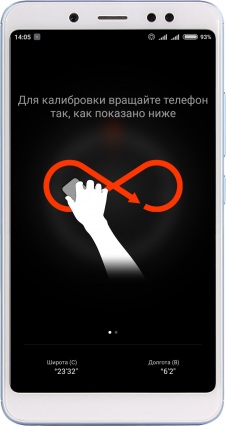
Калибровка компаса в Xiaomi
- В папке «Инструменты» на одном из рабочих столов выбираем «Компас».
- Приложение сразу же предложит откалибровать датчик.
- Производим манипуляции, показанные на экране. При этом желательно смартфон держать подальше от источников электромагнитных волн – различных электрических приборов, устройств, линий электропередач и т.д.
- Как только услышите вибрацию – калибровка завершена. На экране Вы увидите соответствующее сообщение, движущуюся стрелку и координаты вашего местоположения в самом низу.
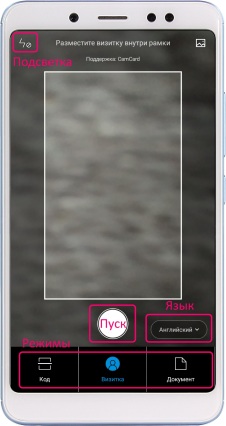
Работа многофункционального сканера
- В папке «Инструменты» на одном из рабочих столов находим «Сканер».
- Внизу открывшегося окна выбираем режим сканирования.
- В режиме «Код» можно отсканировать QR-код, штрих-код и другие им подобные.
- В режиме «Визитка» нужно предварительно выбрать язык информации на визитной карточке, чтобы сканер смог идентифицировать ее и автоматически записать в память.
- В режиме «Документ» приложение функционирует как обычный сканер документов.
- Для начала процесса сканирования внизу по центру жмем кнопку «Пуск».
- При плохом освещении можно активировать светодиод вспышки – кнопка в левом верхнем углу.
*Копии документов автоматически сохраняются в памяти смартфона в папке «Pictures» -> «scanner».
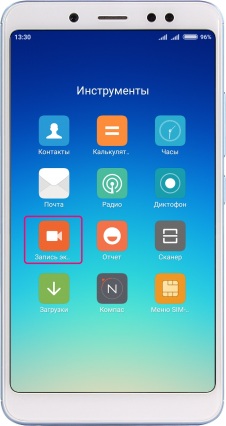
Как создать видеоскриншот
- На одном из рабочих столов заходим в папку «Инструменты» и находим «Запись экрана».
- Жмем на красную кнопку в виде видеокамеры в правом нижнем углу. У вас на экране поверх всех окон должна появится кнопка управления записью.
- Переходим на тот экран или в меню того приложения, видеоскриншот которого необходимо создать. Жмем на кнопку «Старт» и производим манипуляции с меню или экраном, которые Вы хотели бы записать.
- Для остановки записи жмем «Стоп».
*Видеоскриншот будет автоматически сохранен в папке «DCIM» -> «ScreenRecorder».
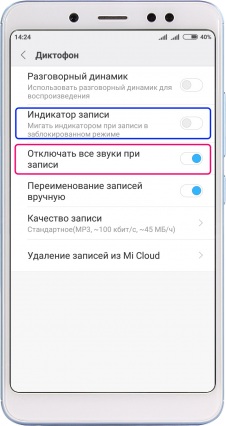
Как отключить звуки при записи диктофоном
- В папке «Инструменты» или «Мультимедиа» находим иконку приложения «Диктофон» и запускаем его.
- Справа вверху есть кнопка в виде шестеренки, которая ведет в меню настроек.
- В меню настроек активируем пункт «Отключать все звуки при записи».
- В этом же меню можно активировать пункт «Индикатор записи», чтобы во время работы диктофона мигал индикаторный светодиод. Правда в этом случае запись разговора не получиться провести в скрытом режиме.
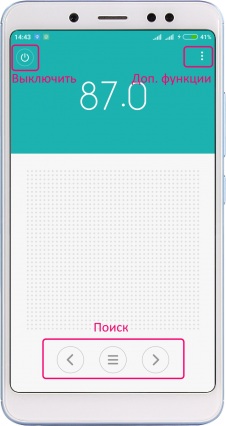
Функции радиоприемника в Xiaomi
- Иконка данного приложения чаще всего находится в папке «Инструменты» или «Мультимедиа».
- Для поиска радиостанций нажмите «>», «<» или «≡», а затем «Поиск».
- Для задания частоты радиостанции вручную нажмите «≡», а затем «+Новая станция», введите частоту с точностью до сотых долей и название. В конце нажмите «Ок».
- Для того чтобы отключить радио нажмите кнопку слева в верхнем углу.


